CAD图纸方向怎么设置?
溜溜自学 室内设计 2022-08-01 浏览:1821
大家好,我是小溜,CAD是非常不错的精确绘图软件,我们可以使用各种命令进行绘制图纸。一些图纸的内容比较丰富,但是需有的需要竖向绘制有的需要横向,所以CAD图纸方向怎么设置?本次教程就来详细的给大家介绍。
想要更深入的了解“CAD”可以点击免费试听溜溜自学网课程>>
工具/软件
硬件型号:小米 RedmiBookPro 14
系统版本:Windows7
所需软件:CAD编辑器
方法/步骤
第1步
查找具有CAD图形查看或编辑功能的工具,大家可以在下载之后就可以打开相应的CAD图形文档了。
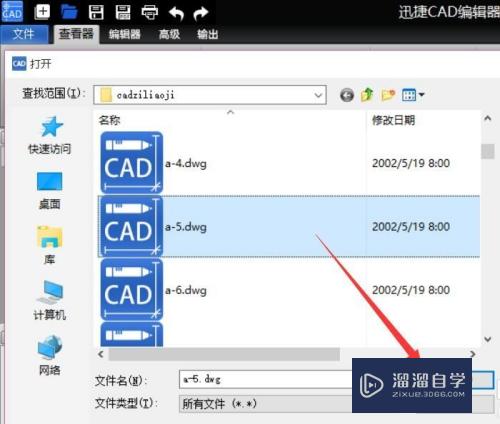
第2步
待打开对应的CAD图形文档后,切换到“查看器”选项卡,在“位置”列表中选择相应的“区域框选”按钮,并对想要缩放的区域进行缩放操作即可。
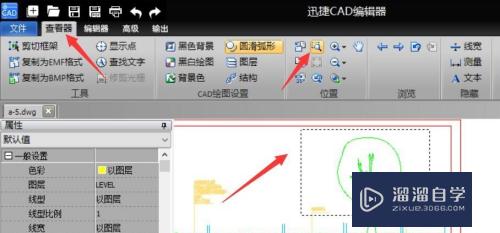
第3步
选择CAD图纸图形中的需要编辑的位置,例如我们想要对图形进行旋转的操作。
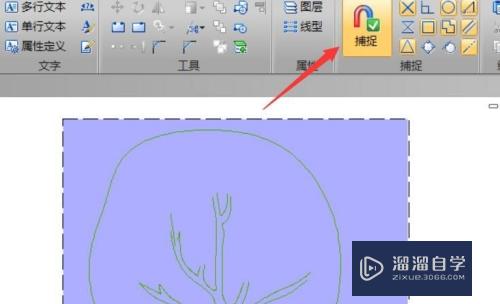
第4步
待选中想要进行旋转的图形对象后,右击图形从其弹出的右键菜单中选择“旋转”项。如图所示:
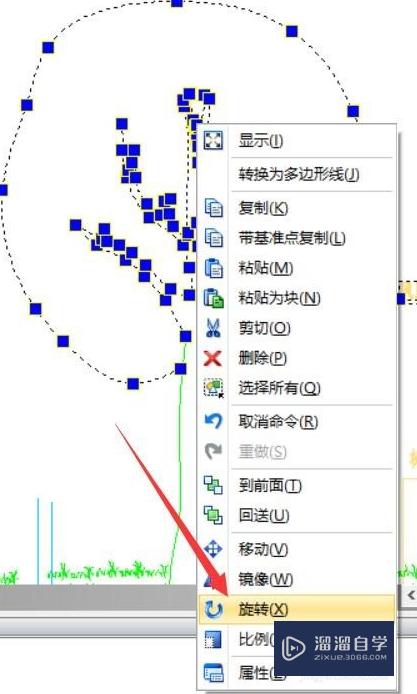
第5步
接下来点击界面以选择旋转圆点,即可实现对所选定图形的任意旋转操作。如图所示,也可以在命令行输入坐标实现精确旋转操作。
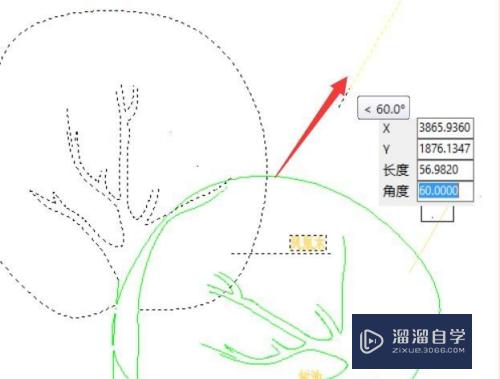
第6步
如图所示,在命令行界面中,输入“rotate”并按回车键,之后输入坐标原点,以及旋转的角色,即可完成图形的旋转操作。
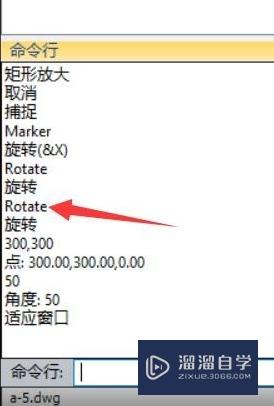
注意/提示
好了,本次关于“CAD图纸方向怎么设置?”的全部内容就分享到这里啦,希望小溜分享的内容能够帮助到大家。同时可以关注溜溜自学网,遇到不懂的问题可以在这里寻找到详细的解决方法。
相关文章
距结束 05 天 03 : 05 : 57
距结束 00 天 15 : 05 : 57
首页








